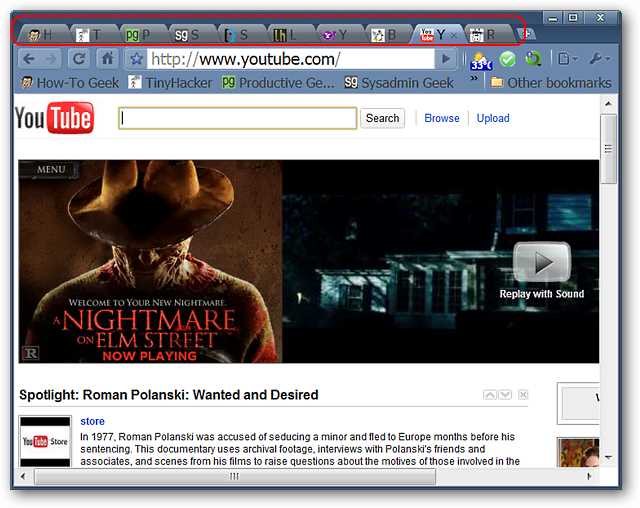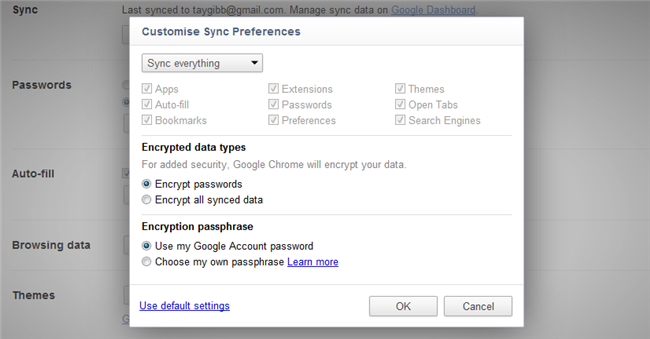Začnú sa vám veci vymknúť spod kontroly, keď máte v prehliadači Google Chrome otvorených veľa kariet? Získajte späť kontrolu a ľahko spravujte tieto karty pomocou rozšírenia Tab Menu.
pred
Jedna z nepríjemných vecí pri používaní prehliadača Chromeje to, že ak máte otvorených veľké množstvo kariet, je ťažšie presne vedieť, ktorý z nich sa otvára bez veľkého množstva pokusov a omylov. Ako vidíte tu, niektoré karty už nezobrazujú favicon a niektoré z kariet majú rovnaký favicon. V žiadnom prípade to nie je dobré na rýchle nájdenie karty, ktorú chcete zobraziť.

Nastaviť
Možnosti nie sú zložitéale niektoré menšie úpravy vám môžu pomôcť lepšie prispôsobiť spôsob fungovania ponuky Tab. Predvolená klávesová skratka je „Ctrl + m“, ale je ju možné rozšíriť pridaním kombinácie „Alt a / alebo Shift“. V prípade potreby budete môcť zmeniť aj vzhľad ikony „Ikona panela s nástrojmi“. Predvolené nastavenie je pre „statickú ikonu“, ale je možné ho zmeniť tak, aby sa vždy zobrazoval počet otvorených kariet alebo aby sa číslo zobrazovalo iba pri umiestnení kurzora myši nad „ikonu panela s nástrojmi“. Môžete vidieť, že tri karty otvorené na „paneli kariet“ sa zobrazujú aj v zozname kariet pod možnosťami.
Pri používaní rozšírenia je potrebné pamätať na dva dôležité body:
- Počet otvorených kariet zobrazených na ikone „Ikona panela s nástrojmi“ sa týka iba tohto konkrétneho okna a jeho kariet.
- Použitím „Klávesová skratka“ sa otvorí „Stránka Možnosti“ (namiesto rozbaľovacieho okna) a získate prístup k „Zoznamu kariet“ pre konkrétne okno.

Ak máte otvorenú „Stránka možností“, môžete tiežzobraziť rovnaký zoznam v rozbaľovacom okne. Jednou z veľmi pekných vecí o tomto rozšírení je, že máte prístup k zoznamu záložiek spôsobom, ktorý najlepšie vyhovuje vašim potrebám.

Karta Menu v akcii
Teraz pre zábavu. Tu nájdete naše pôvodné okno s jeho dvadsiatimi štyrmi otvorenými kartami a naše druhé okno s ďalšími tromi kartami v ňom.

Počíta sa podrobné zobrazenie našich ikon a ikon na paneli s nástrojmi. Prvá vec, ktorú sme sa rozhodli urobiť, bolo skombinovať všetky naše karty do jedného okna kliknutím na „Zlúčiť Windows“.

Jedno kliknutie neskôr a všetky naše karty boli v rovnakom okne s aktualizovaným počtom kariet a posuvníkom pre náš „Zoznam kariet“ na stránke „Možnosti“.

Rozhodli sme sa zatvoriť jednu z kariet zobrazených vZoznam. Aktuálne otvorená karta bude mať práškovú modrú farbu, ktorá ju zvýrazní, a každá položka, na ktorú umiestnite kurzor myši, bude mať svetlejšiu modrú farbu. Na ktorejkoľvek položke, na ktorú sa vznášate, sa na pravom konci objaví aj nápis „Zavrieť X“. Kliknite na „X“ a táto karta bude okamžite odstránená z oboch zoznamov ...

Keď umiestnite kurzor myši na položku, zobrazí sa vám aj úplný názov danej webovej stránky.
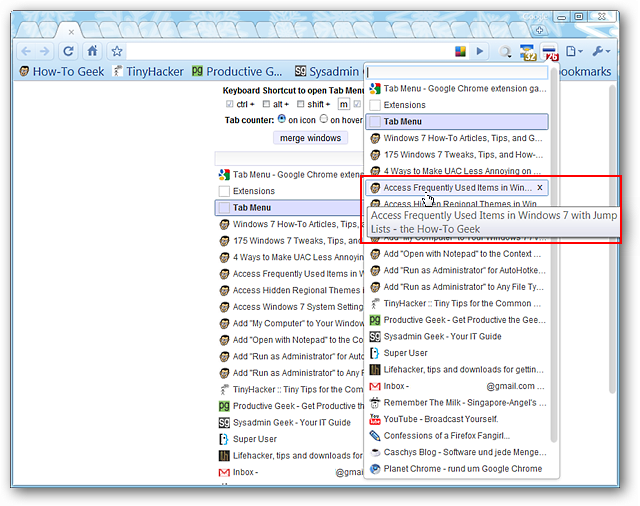
Kliknutím na konkrétny záznam sa táto karta okamžite zameria na túto kartu, aby ste si mohli prečítať článok, napísať tento dôležitý e-mail atď.

Možno by ste radšej namiesto toho hľadali kartu ... jednoducho začnite do textového poľa zadávať názov / názov / URL pre webovú stránku a sledujte, ako sa zoznam zameriava na možné zhody vášho dotazu.

záver
Ak denne trpíte preťažením kariet, potom vám ponuka Tab Menu určite pomôže získať späť kontrolu nad vašimi kartami.
odkazy
Stiahnite si rozšírenie Tab Menu (Rozšírenia Google Chrome)